Содержание
Одна из частых проблем в Windows — system thread exception not handled. Пользователи могут получить синий экран смерти (BSoD) этого типа в любое время. Чаще всего он появляется при работе операционной системы, а после перезагрузки ПК все восстанавливается. Второй вариант – компьютер получает эту ошибку при запуске Windows и бесконечно перезагружается.
Что это за ошибка и почему возникает
BSoD с названием system thread exception not handled иногда сопровождается кодом ошибки 0x1000007e или 0x0000007e и возникает в Windows 7, 8, 10. Характеризуется следующими причинами возникновения:
- случайный сбой компьютера;
- повреждение важных системных файлов;
- неправильные настройки БИОС;
- ошибки оперативной памяти (ОЗУ);
- неисправность HDD или SSD, на котором установлена система;
- неверно установленные драйвера при подключении устройств.
Также на экране с ошибкой могут быть небольшие пояснения. Помимо самого кода появляется и название системного файла или драйвера, вызвавшего ошибку, например:
- nvlddmkm.sys – относится к драйверу видеоадаптера от NVIDIA.
- atikmdag.sys – компонент драйвера видеокарты от ATI/AMD Radeon.
- ntfs.sys – компонент HDD диска с файловой системой NTFS.
- etd.sys – компонент драйвера тачпада ноутбука.
Конечно, это не весь перечень проблемных файлов. Но для устранения проблемы в любых вариациях чаще всего используются одни и те же методы.
Проблемы с драйверами устройств
Итак, если пользователь уверен, что экран BSoD с ошибкой system thread exception not handled появляется из-за драйверов видеоадаптера или другого устройства, то от них необходимо избавиться. Конечно, просто так в систему не попадешь, когда компьютер постоянно перезагружается. В этом случае решить проблему поможет безопасный режим:
- Найдите установочный диск либо флэш-накопитель с ОС той версии, которая установлена на ПК.
- Загрузитесь с носителя и нажмите по опции «Восстановление системы».
- Выберите раздел «Поиск и устранение неисправностей».
- Посетите подраздел «Дополнительные параметры».
- Щелкните по опции «Командная строка».
- Вставьте команду — bcdedit /set {default}bootmenupolicy legacy – служит для запуска безопасного режима (вернуть все как было можно, вставив вместо слова legacy — standard).
- Закрываем CMD и перезапускаем компьютер.
- Загрузится окно безопасного режима, где выбираем самый первый пункт и жмём Enter.
- Сейчас Windows запустится без драйверов. Перейдите в диспетчер устройств (можно найти через поиск).
- Жмём правой кнопкой мышки по проблемному драйверу и выбираем «Удалить».
Ошибка «компьютер запущен некорректно» в Windows 10
Настройки БИОСа
Иногда может помочь сброс настроек BIOS до заводских. Даже если в настройках ничего не изменилось, эта операция не помешает.
Для разных видов системных плат и ноутбуков процесс входа в BIOS отличается. Чаще всего это клавиши DEL, ESC, F8, F1 или F4. Ищите сведения в паспорте к системной плате или в интернете.
Чаще всего в разделе Exit или другом месте есть пункт Load Optimized Defaults, Load BIOS Setup Defaults, Load Fail-Safe Defaults или Load Setup Defaults. При помощи стрелок выбираем его и щелкаем клавишу Enter.
Чтобы изменения сохранились — выходим, выбрав пункт Save and Exit Setup.
Проверка системных файлов
Если проблема связана с повреждением системных файлов или файловой системы жёсткого диска, то исправить ошибку поможет утилита SFC:
- Открываем командую строку или PowerShell с повышенными правами.
- Пишем команду — sfc /scannow.
Появление ошибки на ноутбуке
В случае ноутбука можно попробовать способ отключения питания. В некоторых случаях это помогает:
- Отключите устройство с помощью кнопки питания.
- Отсоедините кабель зарядного устройства.
-
Выньте аккумулятор и через пару минут вставьте.
Отключение аппаратного ускорения в браузерах
Во время использования браузера с включенным аппаратным ускорением, чаще всего на Windows 10, так же может возникать данная проблема. Отключим эту функцию:
- В Google Chrome переходим в настройки (в остальных браузерах процедура идентична. Незначительно отличается интерфейс).
- Опускаемся вниз и жмем по пункту «Дополнительные».
- Находим в разделе «Система» функцию «Использовать аппаратное ускорение (при наличии)» и отключаем её.
-
Перезаходим в браузер.
Проверка оперативной памяти на ошибки
Оперативная память – еще одна частая причина появления system thread exception not handled. Рассмотрим метод проверки памяти на ошибки:
- Выниманием модули ОЗУ, аккуратно протираем ластиком контакты, вставляем обратно.
- Скачиваем утилиту memtest86+ и выполняем тестирование ОЗУ.
Пропали миниатюры при просмотре изображения в Windows 10
KMode exception not handled Windows 10
Для исправления этого типа ошибки необходимо сделать следующее:
- Сбросить BIOS до заводского состояния.
- Обновить БИОС или отключить в нем параметры кэширования или затенения памяти.
- Обновить/удалить драйвер через безопасный режим, как это было описано выше.
- Иногда требуется поменять проблемный компонент, например, видеокарту.
Читайте также:
Задайте вопрос Быстрый доступ
-
Общие обсуждения
-
Windows 10 ведет себя неадекватно из-за драйвера ETD.SYS. Сначала выдает синий экран при загрузке. Удаление этого драйвера может помочь а может и нет. На собственном опыте убедился что в данной операционке логика не работает. Иногда ноутбук выдает этот синий экран, но при перезагрузке загружает снова нормально. Иногда при перезагрузке снова синий экран, тогда жалательно удалить данный драйвер через командную строку (del C:windowssystem32driversETD.sys — вместо С указываете Ваш диск, где Windows 10 установлен). После этого может пропасть ошибка, а может и нет. Если пропала — Windows 10 грузится нормально, но желательно отключить все обновления Windows 10, чтобы он заново не скачал этот драйвер. Причем отключать нужно на уровне реестра, потому что простое отключение в настройках не помогает и он все равно качает обновления, после чего выдает все ту же ошибку. Ставить собственноручно скачанные драйвера на видео после этого тоже не рекомендуется — у меня после установки последних драйверов NVidia снова выскочил синий экран при загрузке и пришлось откатываться к точке восстановления (ее, кстати, желательно сделать сразу же, как только все установите, что Вам нужно и Windows 10 после этого нормально загрузится). Но, к несчастью, точка восстановления тоже не всегда может помочь — вот сейчас у меня снова вылез этот синий экран, я откатился, а проблема не решилась. Уже который месяц борюсь с этой жестью и нигде нет стабильного решения, а Microsoft забили болт на эту проблему, судя по всему. Хоть сама операционка и хороша, но этот баг просто убивает желание ею пользоваться.
- Изменен тип4 октября 2016 г. 7:15Обсуждение
- Изменено6 октября 2016 г. 6:41
3 октября 2016 г. 6:57 Ответить | Цитировать
Все ответы
-
В общем обычно эта ошибка возникает на ноутбуках использующих Synaptics Touch pad или Elan (Чаще 1й) смысл в том что драйвера подходят к друг другу при автоопределении драйвера то есть первый определяется как второй, лечится это отключением службы использующей ETD.sys, а далее чтобы вылечить систему насовсем, нужно выяснить кто производитель вашего тачпада, вычистить драйвер из установки удаления программ (приложения и возможности в вин10) и вручную найти последний драйвер именно вашего производителя! Driver pack вам тут не поможет, он как правило и накатит неподходящий драйвер так же как и сама винда, потому заходите на сайт производителя тачпада и качаете последние дрова и вуаля винда теперь сама не заменит драйвер. Тачпад работает. Тут ссылка как отключить службу удаленно не входя в систему http://prostocomp.net/sistema/sinij-ekran-v-windows-7-0x0000001e-etd-sys.html. (я лично вырезал ETD.sys на флешку, подключая жесткий к другому компу, возвращал жесткий в ноут, отключал службу и возвращал фаил на место, потом удалял неверный драйвер.)
Можно просто отключить службу и остаться с нерабочим тачпадом, так как есть вариант что виндовс при скачивании обновлений снова обновит драйвера. (либо оставить скачку обновлений и отключить автоматическое скачивание драйверов)
- Изменено5 ноября 2018 г. 15:44
31 октября 2018 г. 20:12 Ответить | Цитировать
-
- Изменено25 ноября 2018 г. 19:23убрал caps lock
25 ноября 2018 г. 14:39 Ответить | Цитировать
-
Здравствуйте,
— Предоставьте пожалуйста ссылку на дампы.
— Предоставите лог сторонней антивирусной утилиты FRST согласно следующей инструкции:Важно: обратите внимание, что указанная утилита, может показать возможное использование средств обхода лицензионного соглашения. — Скачайте Farbar Recovery Scan Tool
и сохраните на Рабочем столе.Примечание: необходимо выбрать версию, совместимую с Вашей операционной системой. Если Вы не уверены, какая версия подойдет для Вашей системы, скачайте обе и попробуйте запустить. Только одна из них запустится на Вашей системе.
-
- Запустите программу двойным щелчком. Когда программа запустится, нажмите Yes для соглашения с предупреждением.
- Убедитесь, что в окне Optional Scan отмечены «List BCD» и «Driver MD5«.
- Нажмите кнопку Scan.
- После окончания сканирования будет создан отчет (FRST.txt) в той же папке, откуда была запущена программа. Пожалуйста, прикрепите отчет в следующем сообщении в качестве ссылки на скачивания с файлового хранилища (например onedrive).
- Если программа была запущена в первый раз, будет создан отчет (Addition.txt). Пожалуйста, прикрепите его в следующем сообщении в качестве ссылки на скачивания с файлового хранилища (например onedrive).
Avis de non-responsabilité: Mon opinion ne peut pas coïncider avec la position officielle de Microsoft. Bien cordialement, Andrei … MCP
25 ноября 2018 г. 19:25 Ответить | Цитировать
-
- Также обратите внимание, Microsoft не может отвечать за продукты и разработки сторонних производителей. Как возможная причина, это драйвер на ваш Touchpad не предназначен для Windows 10, а предназначен для предыдущих версии, например Windows 7, 8, 8.1. Если это так, то скорее всего Вам необходимо обращаться в тех. поддержку производителя устройства либо использовать совместимую с устройством операционную систему и драйвера.
Avis de non-responsabilité: Mon opinion ne peut pas coïncider avec la position officielle de Microsoft. Bien cordialement, Andrei … MCP
25 ноября 2018 г. 19:30 Ответить | Цитировать
-
Также обратите внимание, Microsoft не может отвечать за продукты и разработки сторонних производителей. Как возможная причина, это драйвер на ваш Touchpad не предназначен для Windows 10, а предназначен для предыдущих версии, например Windows 7, 8, 8.1. Если это так, то скорее всего Вам необходимо обращаться в тех. поддержку производителя устройства либо использовать совместимую с устройством операционную систему и драйвера.
Avis de non-responsabilité: Mon opinion ne peut pas coïncider avec la position officielle de Microsoft. Bien cordialement, Andrei … MCP
Не совсем согласен с вами. Больше года работал на win10 и тут с патча точно не скажу 1803 как обновилась и пошла эта ошибка.
Во время обновы драйвер тачпада скачивается и обновляется с MS update, что и приводит к этой ошибке. Сам лично сталкивался. Проблему решал пару раз удалением через командную строку.
После уже поставив драйвер с сайта производителя на версию ниже, всё заработало и проблем больше не возникало.
25 ноября 2018 г. 19:55 Ответить | Цитировать
-
Не совсем согласен с вами. Больше года работал на win10 и тут с патча точно не скажу 1803 как обновилась и пошла эта ошибка.
Бывают разные ситуации, никто не говорит, что у Microsoft не бывает проблемных пачтей и т.п. Однако проблемы совестимостей драйверов, патчей лучше решать через производителей оборудований. Так как в большенстве случаев у них могут быть тестовые варианты (пред-финальные) драйверов которые проходят проверку перед тем как их выкладывают на оф. сайт. А так выбор всегда за Вами. P.S. Это конечно мое мнение, но я считаю не всегда лучший вариант использовать предыдущие версие драйверов которые официально несовместимы с ОС Windows 10, даже если они не вызывают проблем таких как Bsod. Очень много случаяв когда пользователи используют не прошедшие проверку драйверов после чего оказываются уязвимы к другим различным угрозам.
Avis de non-responsabilité: Mon opinion ne peut pas coïncider avec la position officielle de Microsoft. Bien cordialement, Andrei … MCP
- Изменено25 ноября 2018 г. 20:32обновлено
25 ноября 2018 г. 20:32 Ответить | Цитировать
Невзирая на то, что Windows 10 стабильно обновляется, BSOD или синий экран смерти продолжает возникать по различным причинам. Часто с уведомлением netio.sys синий экран в Windows 10 возникает на ПК с устаревшими комплектующими, к которым нет официальных драйверов. Однако ошибки с окончанием .sys могут появляться и вследствие сбоев в работе аппаратных частей ПК. Чтобы решить проблему, стоит определить причину бсода и подобрать корректный метод исправления неполадки.
Читайте также: Коды ошибок Windows 10 и способы устранение неполадок
Содержание:
Файл .sys – это файл драйвера или системный файл, который отвечает за работоспособность того или иного устройства на Виндовс 10. Если пользователь «поймал» синий экран смерти с кодом igdkmd64 или другим обозначением, значит, устройство работает некорректно.
Чтобы упростить поиск причин BSODа, мы отобразили в таблице частые ошибки с файлами .sys.
| Ошибка | Причина |
| netio.sys | Компьютер выключается сам по себе, гаснет экран. Проблема с видеодрайвером. Блокировка Adguard. |
| etd.sys | Ошибка System_thread_exception_not_handled. Возникает при выключении ПК во время обновления. Несовместимый драйвер видеокарты. |
| igdkmd64.sys | Проблема со встроенной графической картой Intel Graphics. Поврежден видеодрайвер |
| fltmgr.sys | Файл Windows File System Filter Manager, который устанвливается вместе с расширением. |
| dxgmms1.sys | Драйвер перестал отвечать и был восстановлен. Проблема с драйвером видеокарты Nvidia |
| dxgmms2.sys | |
| atikmdag.sys | Повреждение драйвера видеокарты ATI Radeon. Несовместимость с Windows 10. |
| igdpmd64.sys | Ошибка VIDEO_TDR_FAILURE igdkmd64.sys. Отсуствие, повреждение или несовместимость Intel HD Graphics драйвера. |
| wdf01000.sys | Ошибка driver_irql_not_less_or_equal wdf01000.sys. Файл WDF Dynamic и относятся к ОС Microsoft Windows. Он принадлежит корпорации Microsoft. Отвечает за запуск Панели управления и прочих компонентов системы. |
Как видите, файлы.sys – это компоненты драйверов. Поэтому дабы решить проблемы предлагаем объединить некоторые ошибки в общую группу и рассмотреть способы исправления неполадок.
При появлении синего экрана смерти с ошибкой файлов, таких как etd.sys, igdkmd64.sys, dxgmms1.sys, dxgmms2.sys, atikmdag.sys и igdpmd64.sys стоит выполнить обновление драйверов видеокарты. Для этого проделываем следующие действия:
- Жмём правой кнопкой мыши на значке «Пуск» и выбираем «Диспетчер устройств».
- Появится новое окно. Открываем ветку «Видеоадаптеры» и нажимаем правой кнопкой на видеокарте и выбираем «Обновить драйвер».
- Далее, если у вас есть официальные драйвера к видеокарте, выбираем «Выполнить поиск на этом компьютере». В случае, если ПО отсутствует, нажимаем «Автоматический поиск…».
Однако если у вас две видеокарты: графическая и интегрированная, стоит выполнить следующие действия:
- Отключаем ПК. Открываем крышку системного блока и вынимаем дополнительную видеокарты. Системный блок не нужно закрывать.
- Включаем ПК. Заходим в «Диспетчер устройств». Находим интегрированную видеокарту. Нажимаем на ней правой кнопкой мыши и выбираем «Отключить».
- Теперь вновь вставляем видеокарту в PCI-слот и включаем ПК. При необходимости обновляем драйвер. Все будет работать и ошибка исчезнет.
Несколько нюансов касательно решения отдельных проблем.
Ошибка igdkmd64 и netio указывает не только на проблемы видеодрайвера, но и возникает при разгоне видеокарты. Если вы пытались разогнать видеоадаптер, верните в настройках BIOSа стандартные значения и прекратите разгон. Часто синий экран смерти возникает по этой причине.
В ряде случаев было замечено, что блокировщик рекламы Adguard вызывал синий экран смерти с указанием на файлы igdkmd64 и netio sys. Поэтому рекомендуем отключить данное дополнение или вовсе удалить его с ПК.
Также стоит отметить, что igdkmd64 и netio sys появляются при отключении компьютера во время обновления системы. Чтобы исправить ошибку стоит выполнить следующие действия:
- Жмём «Пуск», «Панель управления», «Центр обновления Windows».
- Кликаем «Поиск обновлений». Выполняем полное обновление системы.
- После обновления стоит перейти по адресу «C:WindowsSoftwareDistributionDownload» и удалить содержимое последней папки.
- Теперь запускаем командную строку с правами Администратора и вводим «wuauclt.exe /updatenow».
- После перезагружаем ПК. Проблема будет решена.
Файл fltmgr.sys или более известный как Windows File System Filter Manager, чаще всего становится объектом вирусных атак. Поэтому, если вы столкнулись с данной ошибкой, стоит в первую очередь запустить сканирование системы на вирусы. После нужно восстановить файл fltmgr.sys. Сделать это можно двумя способами:
- Скачать файл в сети (только с проверенных сайтов);
- Восстановить с помощью утилиты DLL Suite.
Используемые источники:
- http://composs.ru/ispravit-oshibku-system-thread-exception-not-handled/
- https://social.technet.microsoft.com/forums/ru-ru/82b2c977-b487-4a5a-8486-f5ccf3ad2e61/windows-10-1080-10891080108510801081-11011082108810721085
- https://softikbox.com/siniy-ekran-smerti-windows-10-c-oshibkoy-netio-sys-i-drugimi-oboznacheniyami-22126.html
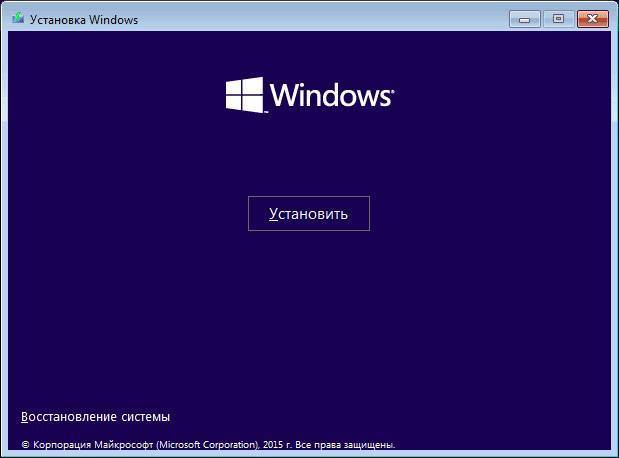
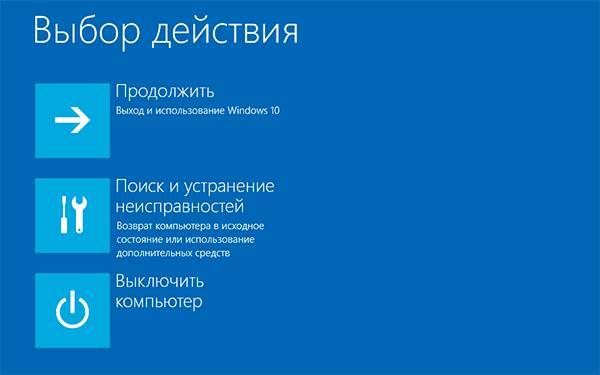

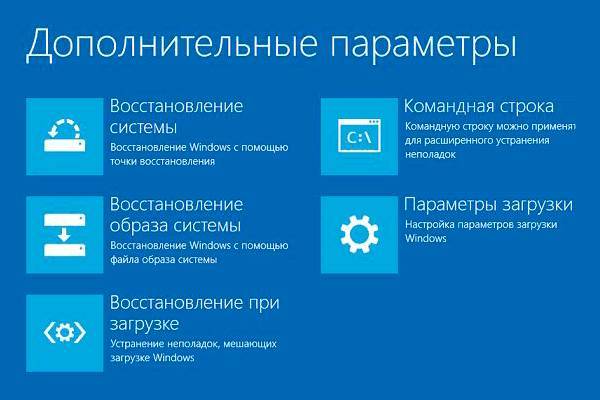
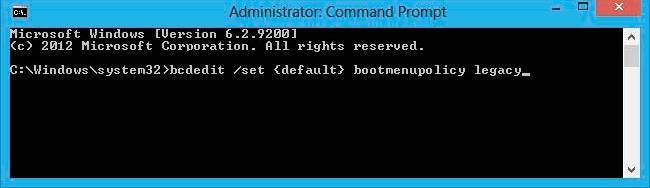

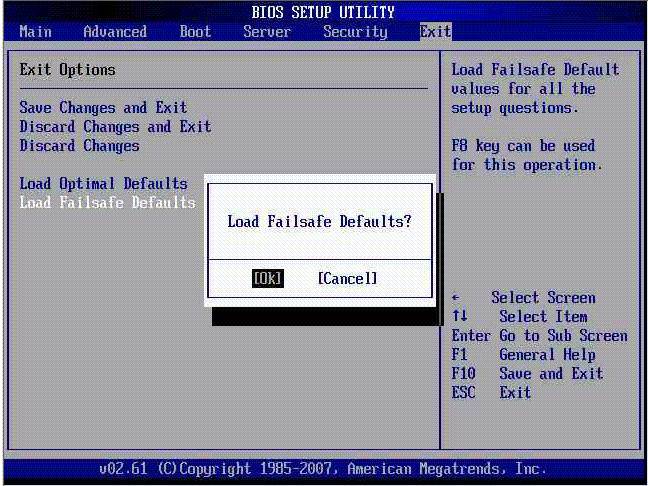
 Устранение ошибок dxgkrnl.sys и загрузка файла
Устранение ошибок dxgkrnl.sys и загрузка файла

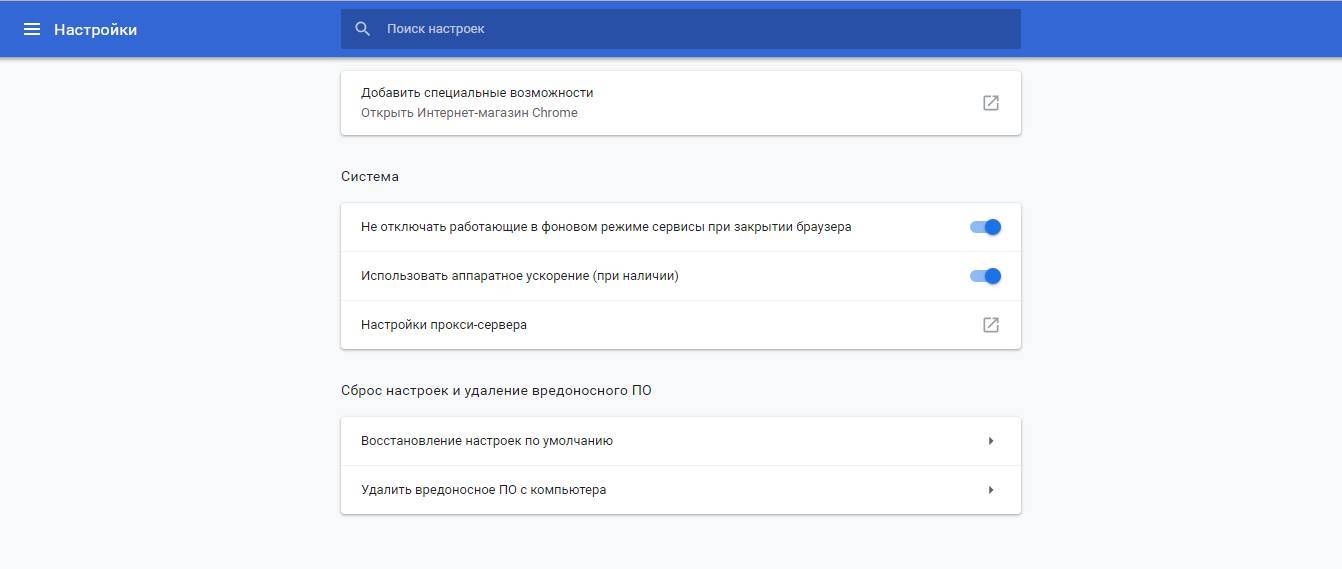
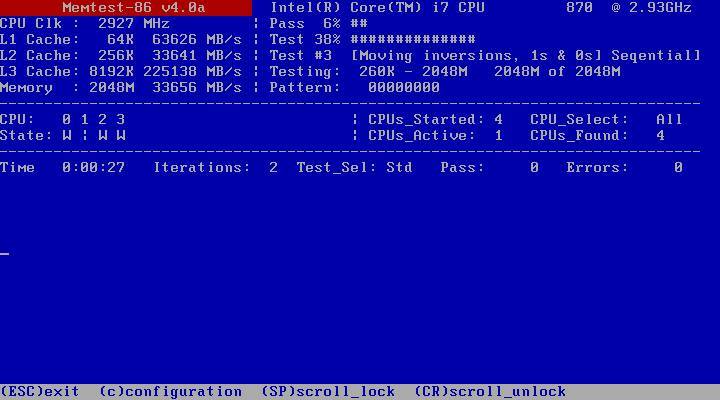

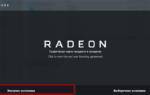 Atikmdag sys синий экран Windows 10
Atikmdag sys синий экран Windows 10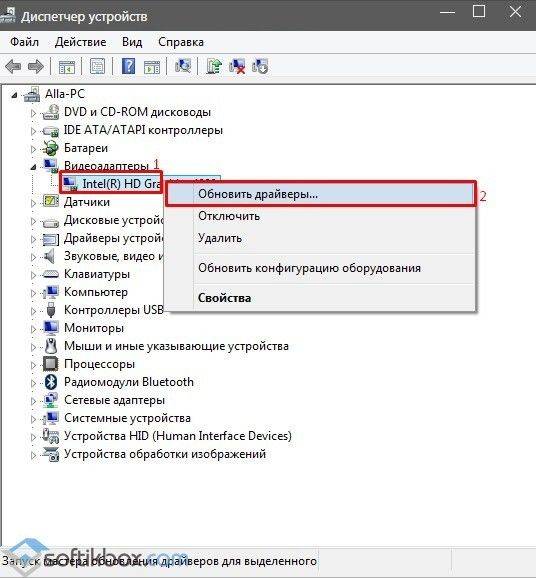
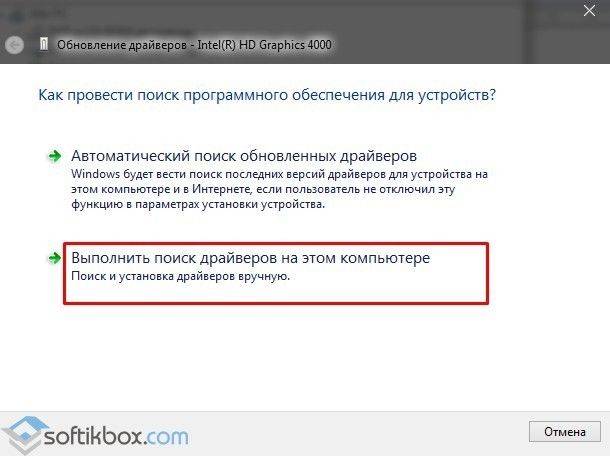


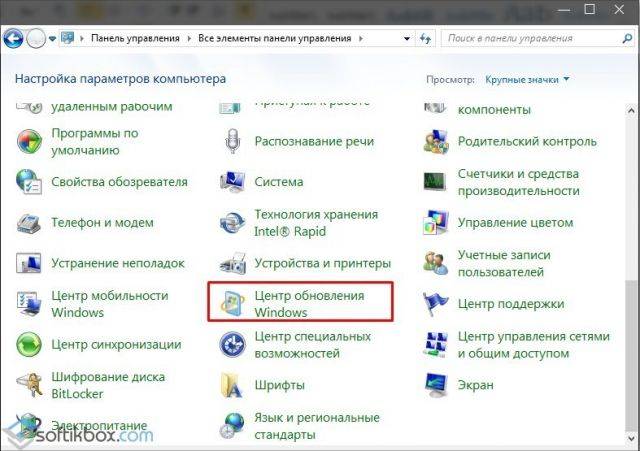
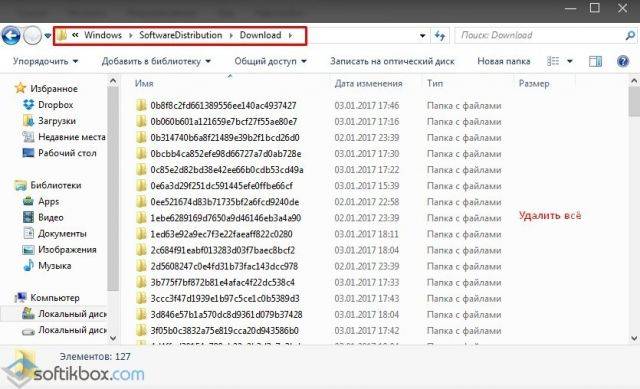



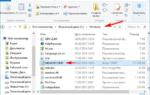 Ошибка синий экран Windows 10 – устранение проблемы
Ошибка синий экран Windows 10 – устранение проблемы Код ошибки 0x00000050 windows 10
Код ошибки 0x00000050 windows 10 Синий экран, ошибка в файле ntfs.sys: в чем причина и как устранить проблему?
Синий экран, ошибка в файле ntfs.sys: в чем причина и как устранить проблему?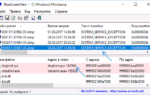 Ошибка SYSTEM SERVICE EXCEPTION в Windows 10 — как исправить
Ошибка SYSTEM SERVICE EXCEPTION в Windows 10 — как исправить